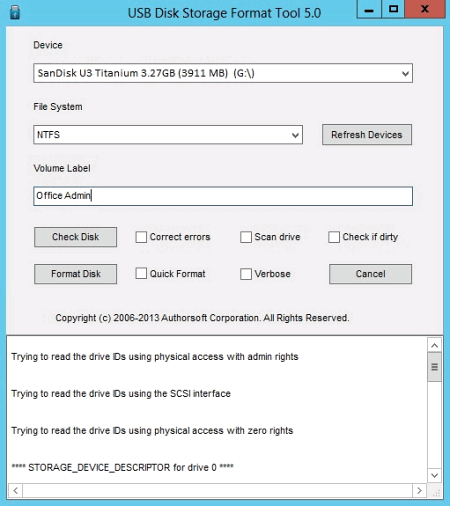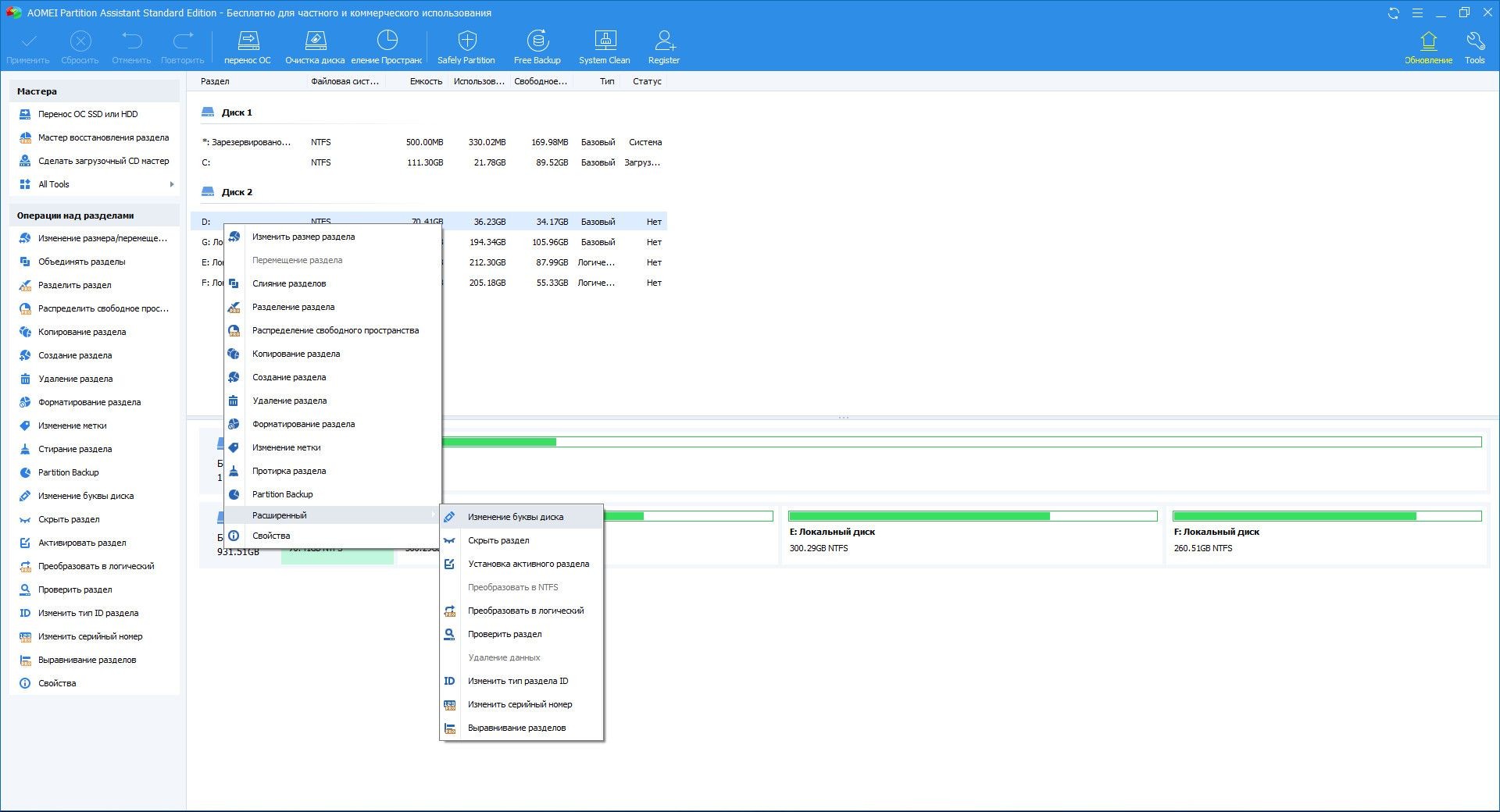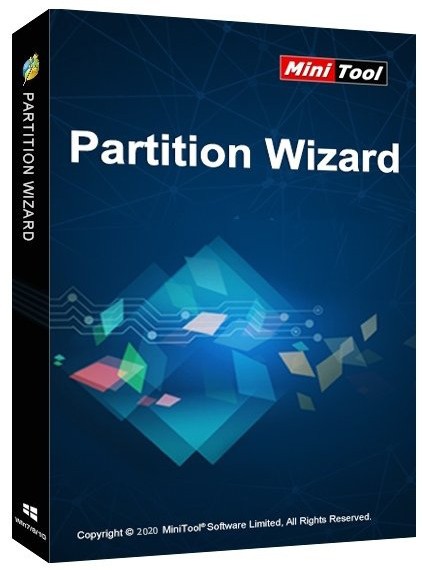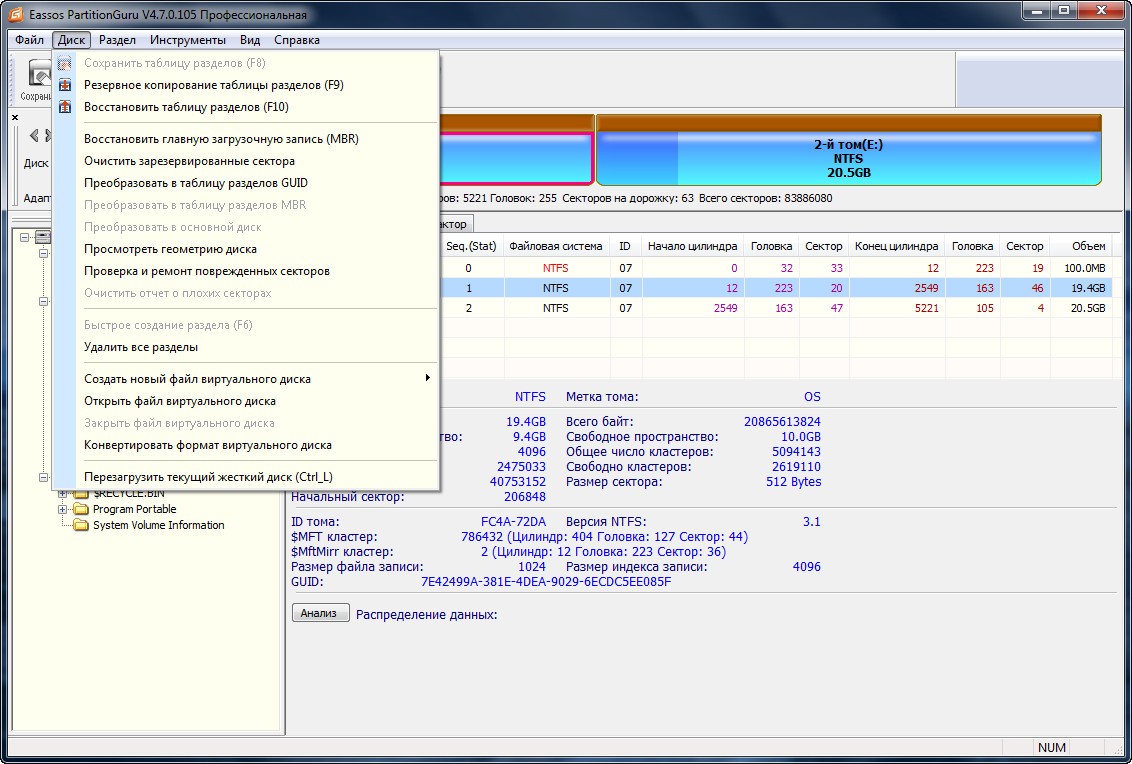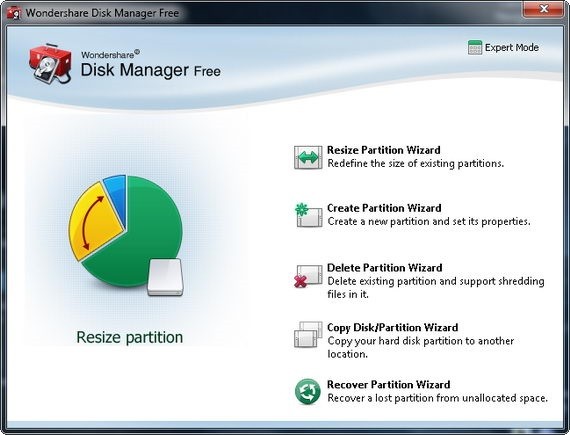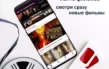Описание топ-12 программ для работы с жесткими дисками в ОС Windows 10
Незаменимой частью компьютера является жесткий диск или твердотельный накопитель. Он хранит пользовательские данные и приложения. Именно из-за проблем, связанных с HDD (SSD), ПК чаще всего выходит из строя. Чтобы этого не произошло, нужна программа для работы с жесткими дисками на операционной системе Windows 10. Подобный софт предотвращает возникновение неполадок путем предварительной разбивки на отсеки, а также при помощи встроенных средств диагностики.
СОДЕРЖАНИЕ СТАТЬИ:
HP USB Disk Storage Format Tool
Несмотря на то, что эта утилита лишена перевода на русский язык, разобраться в ее возможностях ни для кого не составит труда. После установки и запуска перед пользователем всплывает небольшое окно, где предлагается выбрать диск, с которым в дальнейшем будет осуществляться работа.
На заметку. В HP USB Disk Storage Format Tool можно выбрать не только встроенный накопитель, но и USB-флешку.
Среди доступных действий по управлению HDD представлены варианты сжатия, сканирования и форматирования накопителя. Если жесткий диск работает некорректно, то следует отметить галочкой пункт «Correct errors» и нажать на кнопку «Check Disk». Далее запустится процесс анализа и устранения ошибок.
Victoria HDD
Намного более сложный инструмент с точки зрения функционала, также лишенный русского языка. При работе с Victoria HDD знание английского уже становится обязательным. Во вкладке «Tests» выполняется проверка жесткого диска на его общее состояние и наличие ошибок. По итогам проверки на информативной схеме отображаются поврежденные места накопителя, а в нижней части экрана высвечиваются логи проделанной работы.
Во вкладке «Standard» показана общая информация о диске, ну, а вкладка «Smart» позволяет переназначить сектора HDD. Если вы слабо разбираетесь в компьютерной технике или не обладаете достаточным уровнем знаний английского языка, от приложения Victoria лучше отказаться в пользу других программ из подборки.
AOMEI Partition Assistant Pro
Утилита, которая позиционирует себя в качестве профессионального ассистента по работе с дисками, действительно оправдывает название. В отличие от ранее рассмотренных программ, в AOMEI Partition Assistant Pro есть русский язык, значительно упрощающий процесс взаимодействия.
Все меню приложения разбито на вкладки:
- «Система»;
- «Диск»;
- «Раздел»;
- «Мастер»;
- «Параметры»;
- «Справка».
В первых двух приводится информация относительно версии ПО и характеристик накопителя, а следующие три необходимы для управления диском. Есть функция разбивки на разделы, проверки на ошибки и форматирования HDD (SSD). При возникновении вопросов рекомендуется открыть пункт «Справка», а новичкам лучше предварительно изучить «Учебник», вшитый в AOMEI Partition Assistant Pro.
AOMEI Partition Assistant Standard Edition
Упрощенная версия инструмента для управления накопителями, которая отличается от ранее рассмотренной программы урезанным функционалом. Впрочем, опции вроде проверки HDD, форматирования и разбивки доступны даже здесь. Даже при том, что приложение располагает встроенным учебником, обращение к нему не является обязательным. Благодаря локализации пользователь с легкостью найдет необходимый пункт меню и осуществит задуманное действие.
HDD Raw Copy Tool
Возвращаемся к более простым утилитам, среди которых выделяется HDD Raw Copy Tool. Основная задача программы – копирование информации с одного накопителя на другой. Клонированию поддаются как мультимедийные файлы, так и документы со скрытыми атрибутами.
Прежде чем использовать приложение, нужно убедиться, что накопитель соответствует одному из следующих интерфейсов: SATA, IDE, SCSI, SAS, USB и FIREWIRE. Если диск соответствует обозначенным стандартам, то можно смело переходить к копированию данных. Остальные функции в HDD Raw Copy Tool не предусмотрены. Разве что стоит отметить возможность восстановления утраченных файлов в связи с выходом жесткого диска из строя.
Acronis Disk Director
Достойная программа на русском языке, в некотором смысле представляющая собой копию AOMEI Partition Assistant Pro. Однако, не факт, что именно продукт AOMEI стал первооткрывателем в своей категории. Acronis Disk Director предлагает схожий набор функций восстановления и дефрагментации HDD.
Особого внимания заслуживает детально проработанный интерфейс, не оставляющий ни единого вопроса у пользователя. Меню выглядит понятным, так как информация о дисках изначально выводится на главный экран, а операции выполняются через вкладку «Действия».
MiniTool Partition Wizard
Еще одно приложение, которое можно поставить в один ряд с разработкой AOMEI. В MiniTool Partition Wizard представлены функции объединения и разделения дисков, а также масса других полезных опций. Интерфейс выполнен на русском языке, а взаимодействие с накопителями осуществляется через специальные вкладки.
На главном экране приложения показано общее состояние HDD с точки зрения свободного места. В левой части экрана отображается список доступных действий. Здесь находятся не только кнопки для копирования файлов или дефрагментации диска, но и панели запуска всевозможных проверок. При должном отношении к накопителю у пользователя никогда не возникнет проблем с жестким диском, а MiniTool Partition Wizard станет отличным помощником для выявления ошибок на первоначальной стадии.
HDD Low Level Format Tool
Простой инструмент для форматирования жесткого диска и определения сбоев в его работе. HDD Low Level Format Tool умело справляется с последствиями воздействия вредоносного ПО, а также полностью удаляет информацию, что наверняка пригодится тем, кто решил распрощаться со старым накопителем.
Приложение обладает поддержкой большинства интерфейсов, а меню утилиты состоит из вкладки с информацией о диске и панелью инструментов. Поэтому даже при отсутствии русского языка HDD Low Level Format Tool выглядит понятной программой.
EaseUS Partition Master
Теперь о более сложном инструменте. Если вы ищите русскоязычную программу для работы с дисками, то можно смело обойтись EaseUS Partition Master. С точки зрения функциональности она не имеет преимуществ по сравнению с MiniTool Partition Wizard и Acronis Disk Director, однако все равно является востребованной за счет дотошно проработанного меню и возможности единовременного копирования всех разделов накопителя.
Eassos PartitionGuru
Простое оформление программы идет ей одновременно как в плюс, так и в минус. С одной стороны, интерфейс Eassos PartitionGuru позволяет в кратчайшие сроки разобраться с функционалом приложения, с другой – утилита выглядит устаревшей на фоне предложений конкурентов.
Главная цель, ради которой пользователи устанавливают Eassos PartitionGuru на компьютер, – продвинутый редактор секторов. Он позволяет быстро получить доступ к нужному разделу и просканировать его на наличие ошибок.
Macrorit Disk Partition Expert
Очередная утилита, справедливо относящаяся к списку программ вроде EaseUS Partition Master, AOMEI Partition Assistant и Acronis Disk Director. Сходства касаются как оформления меню, так и списка доступных функций. И в этом случае на первый план выходит наличие русского языка, чем, к сожалению, Macrorit Disk Partition Expert похвастать не может. Приходится ограничиваться англоязычным интерфейсом. Зато распространяется софт совершенно бесплатно.
WonderShare Disk Manager
Последняя программа в списке не является последней по части функциональности и удобства. WonderShare Disk Manager – хороший инструмент, позволяющий выполнить глубокое сканирование накопителя, а затем в течение нескольких минут исправить любые сбои, вызванные неосторожностью пользователя или вмешательством вирусов.
Функции вроде дефрагментации и объединения томов HDD представлены без обязательной очистки. Следовательно, в процессе выполнения операции владелец компьютера не потеряет ни один килобайт информации. Но, учитывая наличие только англоязычного интерфейса, каждое действие нужно обдумывать. В противном случае возникнет риск потери данных из-за случайного нажатия кнопки «Форматировать» вместо «Сканировать».